- Autor Jason Gerald [email protected].
- Public 2023-12-16 11:01.
- Naposledy změněno 2025-01-23 12:14.
Proxy server je počítač nebo aplikace v síti, která slouží jako brána do větších síťových struktur, jako je internet a velké servery, které zajišťují lepší účinnost a spolehlivost. Počítač můžete připojit k serveru proxy tak, že získáte adresu protokolu a nastavíte ji ve webovém prohlížeči, který chcete použít.
Krok
Metoda 1 ze 4: Připojení počítače k serveru proxy pomocí prohlížeče Google Chrome
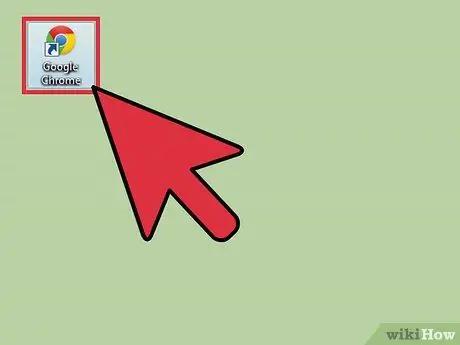
Krok 1. Spusťte Google Chrome
Otevřete jej kliknutím na ikonu zástupce Chrome na ploše.
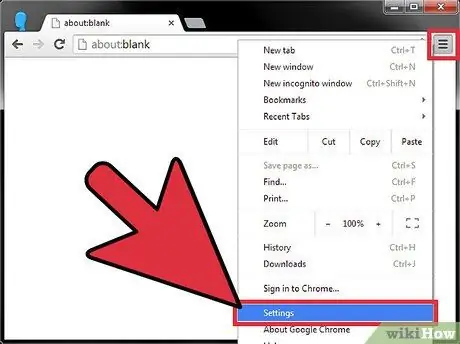
Krok 2. Otevřete nabídku nastavení nebo „Nastavení“
Kliknutím na tlačítko nabídky v pravém horním rohu okna prohlížeče otevřete rozbalovací nabídku. V rozevírací nabídce vyberte „Nastavení“a otevřete nastavení prohlížeče.
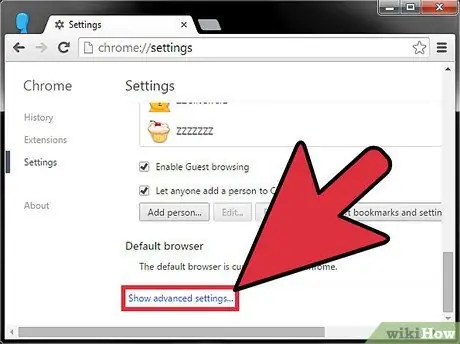
Krok 3. Vstupte do nabídky „Upřesnit“
Kliknutím na odkaz „Zobrazit rozšířená nastavení“zobrazíte další nastavení prohlížeče.
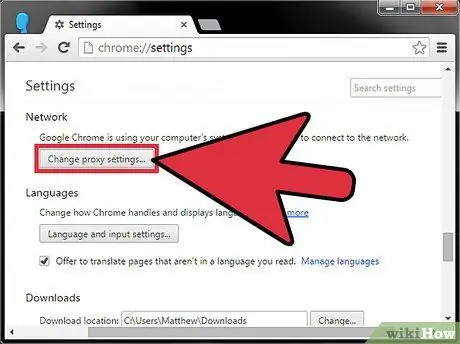
Krok 4. Otevřete okno „Vlastnosti Internetu“
Přejděte dolů z karty „Nastavení“do segmentu „Síť“a kliknutím na tlačítko „Změnit nastavení serveru proxy“otevřete malé okno „Vlastnosti Internetu“.
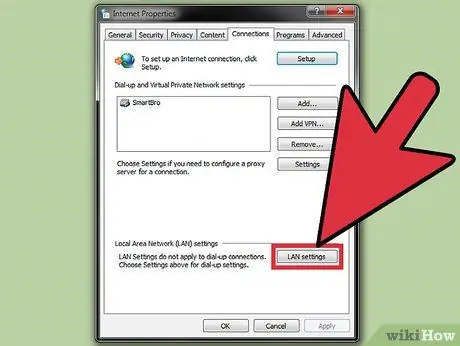
Krok 5. Zkontrolujte aktuální nastavení LAN
Kliknutím na „Nastavení LAN“v malém okně zobrazíte aktuální nastavení místní počítačové sítě počítače.
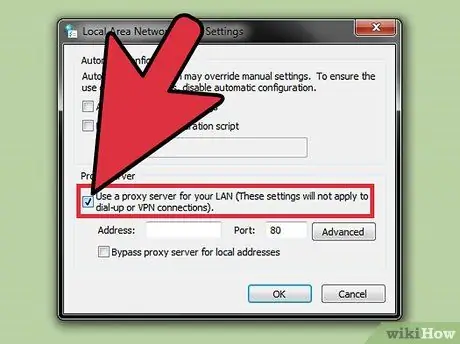
Krok 6. Povolte nastavení serveru proxy
Zaškrtněte políčko vedle možnosti „Použít proxy server pro vaši LAN“.
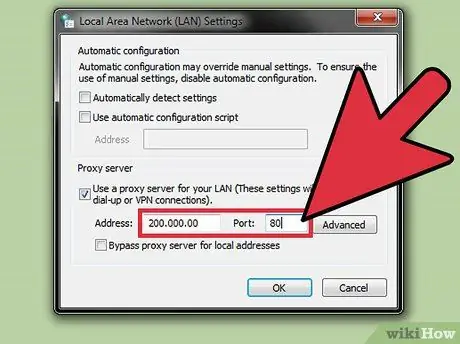
Krok 7. Zadejte IP adresu a číslo portu proxy serveru, který chcete použít
Zadejte informace do příslušných polí.
Pokud neznáte IP adresu a číslo portu proxy serveru, který chcete použít, obraťte se na IT pracovníka vaší společnosti nebo kanceláře
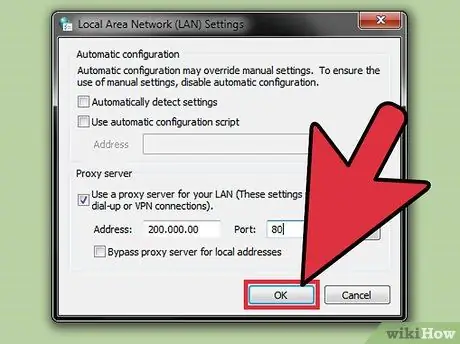
Krok 8. Uložte nastavení
Kliknutím na „OK“uložíte změny v nastavení serveru proxy Chrome.
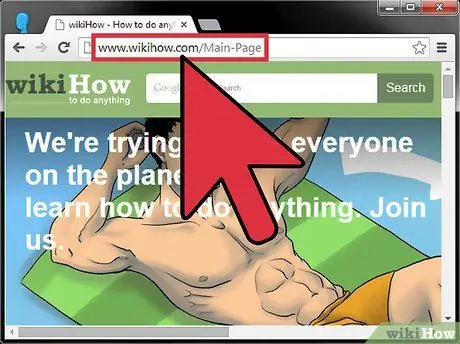
Krok 9. Otestujte připojení
Chcete -li otestovat připojení, zadejte do adresního řádku prohlížeče Google Chrome adresu webového serveru, ke kterému chcete získat přístup.
Metoda 2 ze 4: Připojení počítače k proxy serveru prostřednictvím Mozilla Firefox
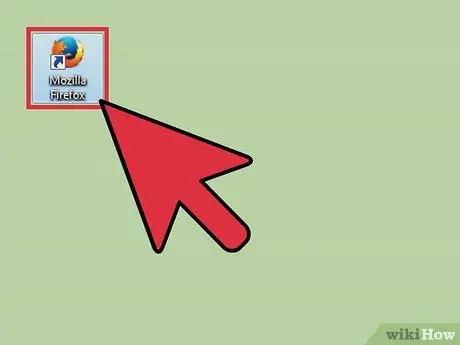
Krok 1. Spusťte Mozilla Firefox
Klikněte na ikonu zástupce Firefoxu, která se zobrazí na ploše.
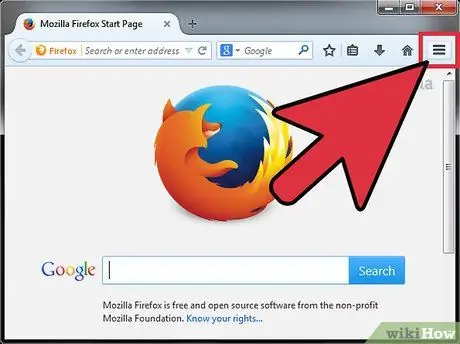
Krok 2. Otevřete nabídku
Kliknutím na tlačítko nabídky v pravém horním rohu okna prohlížeče otevřete rozbalovací nabídku.
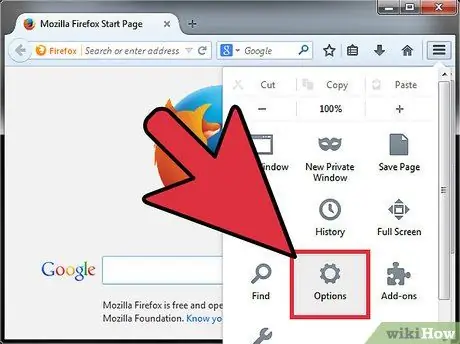
Krok 3. Vstupte do nabídky „Možnosti“
V rozevírací nabídce vyberte „Možnosti“a otevřete nastavení prohlížeče.
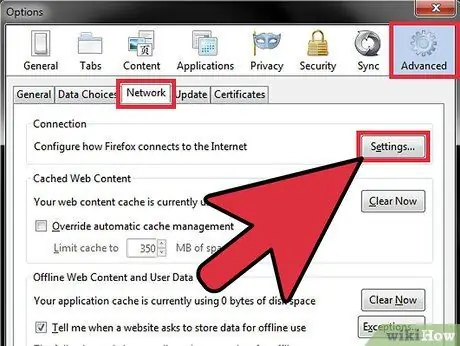
Krok 4. Otevřete segment „Nastavení připojení“
Kliknutím na tlačítko „Nastavení“v části „Připojení“na kartě „Síť“v okně „Možnosti“otevřete nabídku nastavení připojení prohlížeče.
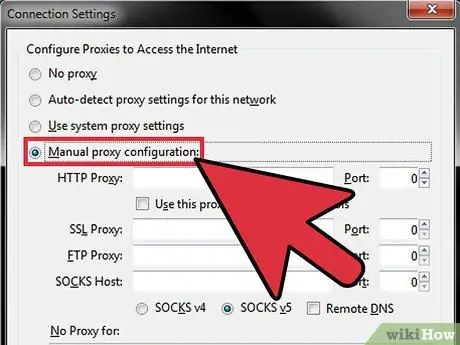
Krok 5. Povolte „Ruční konfiguraci serveru proxy“
Povolte tuto možnost kliknutím na přepínač vedle možnosti „Ruční konfigurace serveru proxy“.
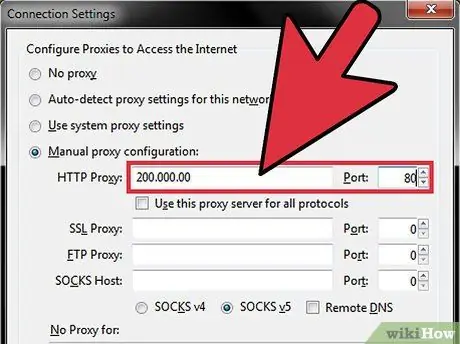
Krok 6. Zadejte adresu IP/HTTP a číslo portu proxy serveru, který chcete použít
Zadejte informace do příslušných polí.
Pokud neznáte IP adresu a číslo portu proxy serveru, který chcete použít, obraťte se na IT pracovníka vaší společnosti nebo kanceláře
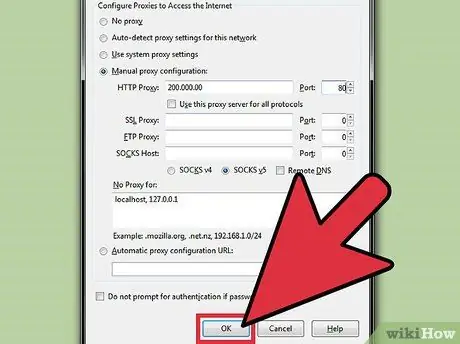
Krok 7. Uložte změny
Kliknutím na tlačítko „OK“uložíte změny v nastavení serveru proxy prohlížeče.
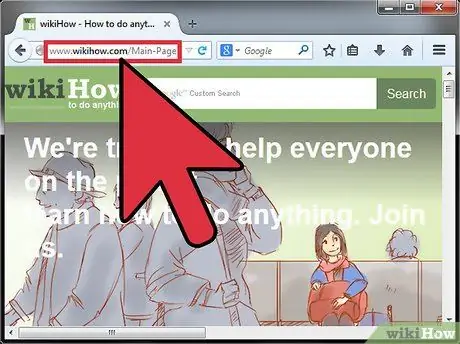
Krok 8. Otestujte připojení
Chcete -li otestovat připojení, zadejte do adresního řádku Firefoxu adresu webového serveru, ke kterému chcete získat přístup.
Metoda 3 ze 4: Připojení počítače k proxy serveru prostřednictvím Safari
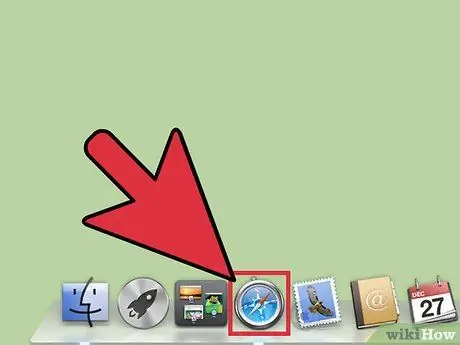
Krok 1. Spusťte Safari
Klikněte na ikonu zástupce Safari na ploše nebo v počítači „Dock“(pokud používáte Mac).
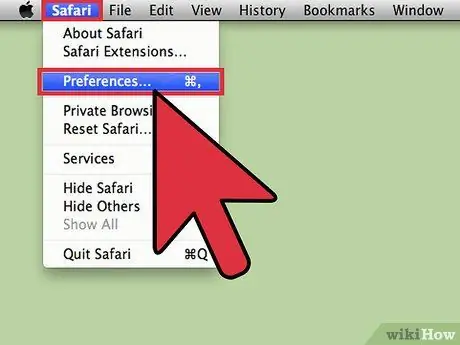
Krok 2. Otevřete nabídku „Předvolby“
Klikněte na nabídku „Safari“v levém horním rohu panelu nabídek a z rozevíracího seznamu vyberte „Předvolby“a otevřete okno „Předvolby“Safari.
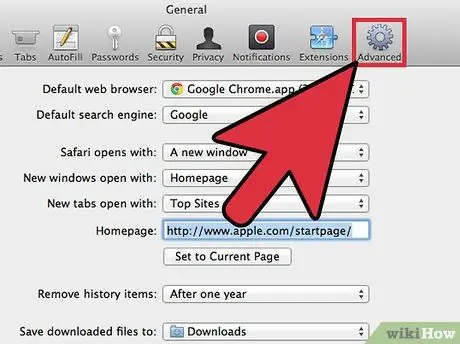
Krok 3. Otevřete „Pokročilá nastavení“
Pokročilá nastavení prohlížeče Safari zobrazíte kliknutím na ikonu ozubeného kola na pravé straně okna „Předvolby“.
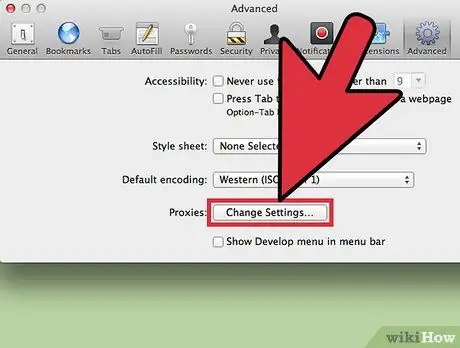
Krok 4. Klikněte na tlačítko „Změnit nastavení“
Nyní můžete přidávat nebo upravovat proxy používané ve vašem prohlížeči.
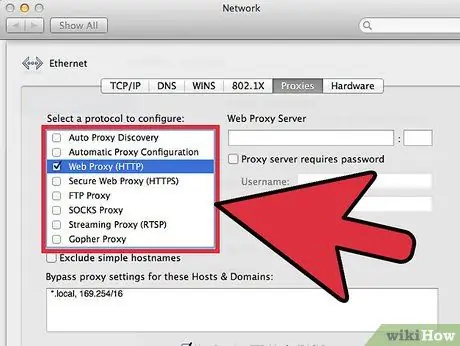
Krok 5. Vyberte proxy
V seznamu možností v segmentu „Vyberte protokol ke konfiguraci“zadejte typ serveru proxy, který chcete použít.
Pokud nevíte, jaký typ protokolu proxy serveru použít, obraťte se na pracovníky IT vaší společnosti nebo kanceláře. Pokud k připojení k internetu používáte pouze běžný proxy server, vyberte ze seznamu „Web Proxy (HTTP)“
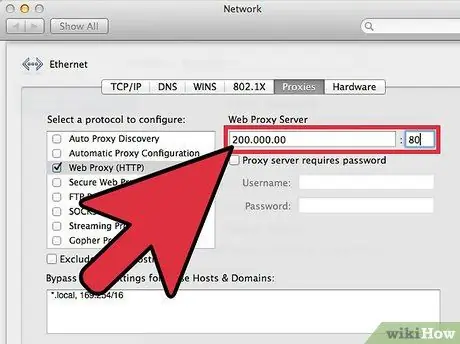
Krok 6. Zadejte adresu IP/HTTP a číslo portu proxy serveru, který chcete použít
Zadejte informace do příslušných polí.
Pokud neznáte IP adresu a číslo portu proxy serveru, který chcete použít, obraťte se na IT pracovníka vaší společnosti nebo kanceláře
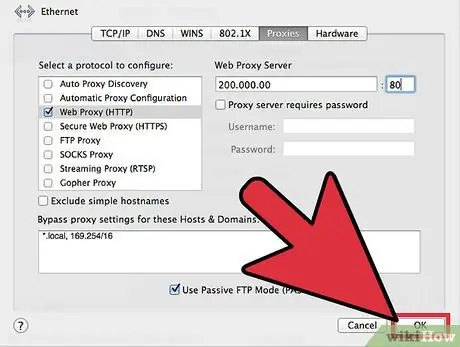
Krok 7. Uložte změny
Kliknutím na „OK“uložíte změny v nastavení proxy serveru Safari.

Krok 8. Otestujte připojení
Zadejte adresu webového serveru použitou v adresním řádku Safari k otestování připojení.
Metoda 4 ze 4: Připojení počítače k serveru proxy pomocí aplikace Internet Explorer
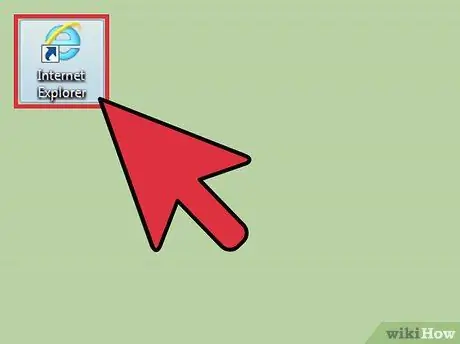
Krok 1. Spusťte aplikaci Internet Explorer
Klikněte na ikonu zástupce aplikace Internet Explorer na ploše.
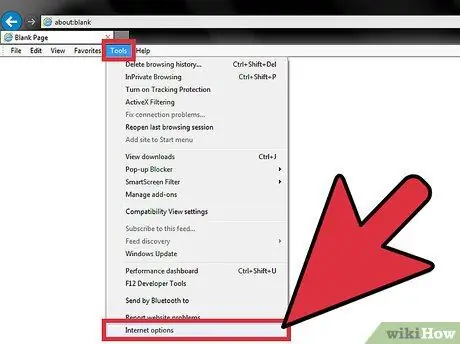
Krok 2. Otevřete nabídku „Možnosti Internetu“
Na panelu nabídek v levém horním rohu okna prohlížeče klikněte na „Nástroje“a poté z rozevíracího seznamu vyberte „Možnosti Internetu“.
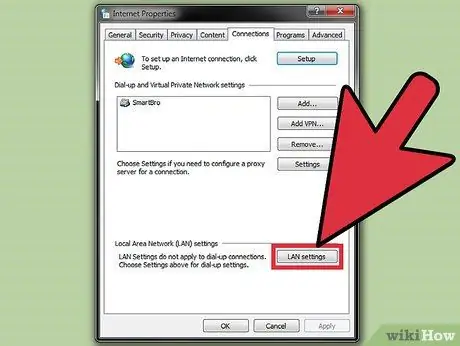
Krok 3. Otevřete nabídku nastavení LAN nebo místní sítě
V okně „Možnosti Internetu“přejděte na kartu „Připojení“a poté klikněte na tlačítko „Nastavení LAN“v dolní části okna. Poté se otevře malé okno pro nastavení místní sítě.
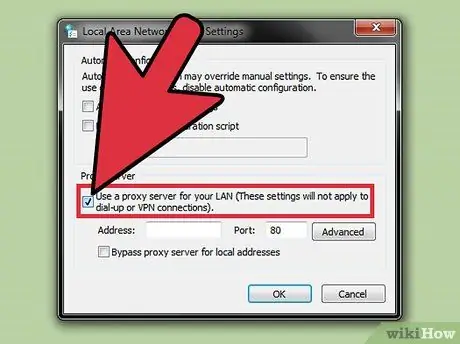
Krok 4. Povolte nastavení serveru proxy
Zaškrtněte políčko vedle možnosti „Použít proxy server pro vaši LAN“.
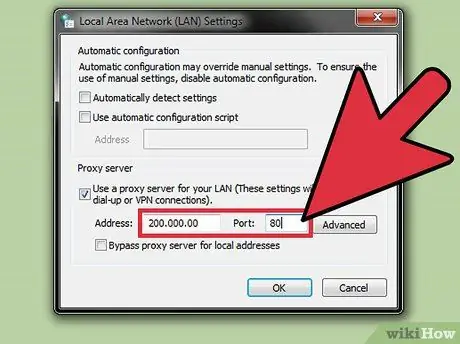
Krok 5. Zadejte IP adresu a číslo portu proxy serveru, který chcete použít
Zadejte tyto informace do příslušných polí.
Pokud neznáte IP adresu a číslo portu proxy serveru, který chcete použít, obraťte se na IT pracovníka vaší společnosti nebo kanceláře
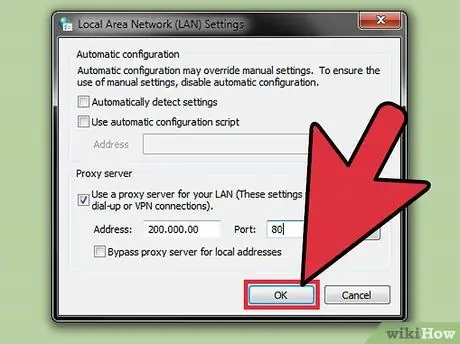
Krok 6. Uložte změny
Kliknutím na „OK“uložíte změny v nastavení serveru proxy aplikace Internet Explorer.
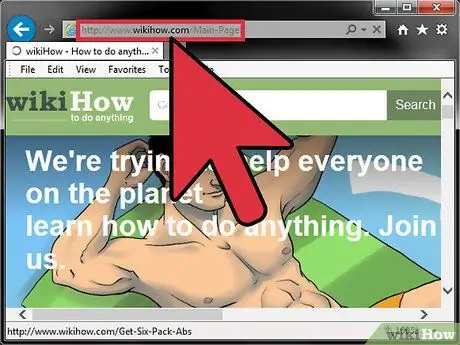
Krok 7. Otestujte připojení
Zadejte adresu webového serveru použitou v adresním řádku aplikace Internet Explorer k testování připojení.






